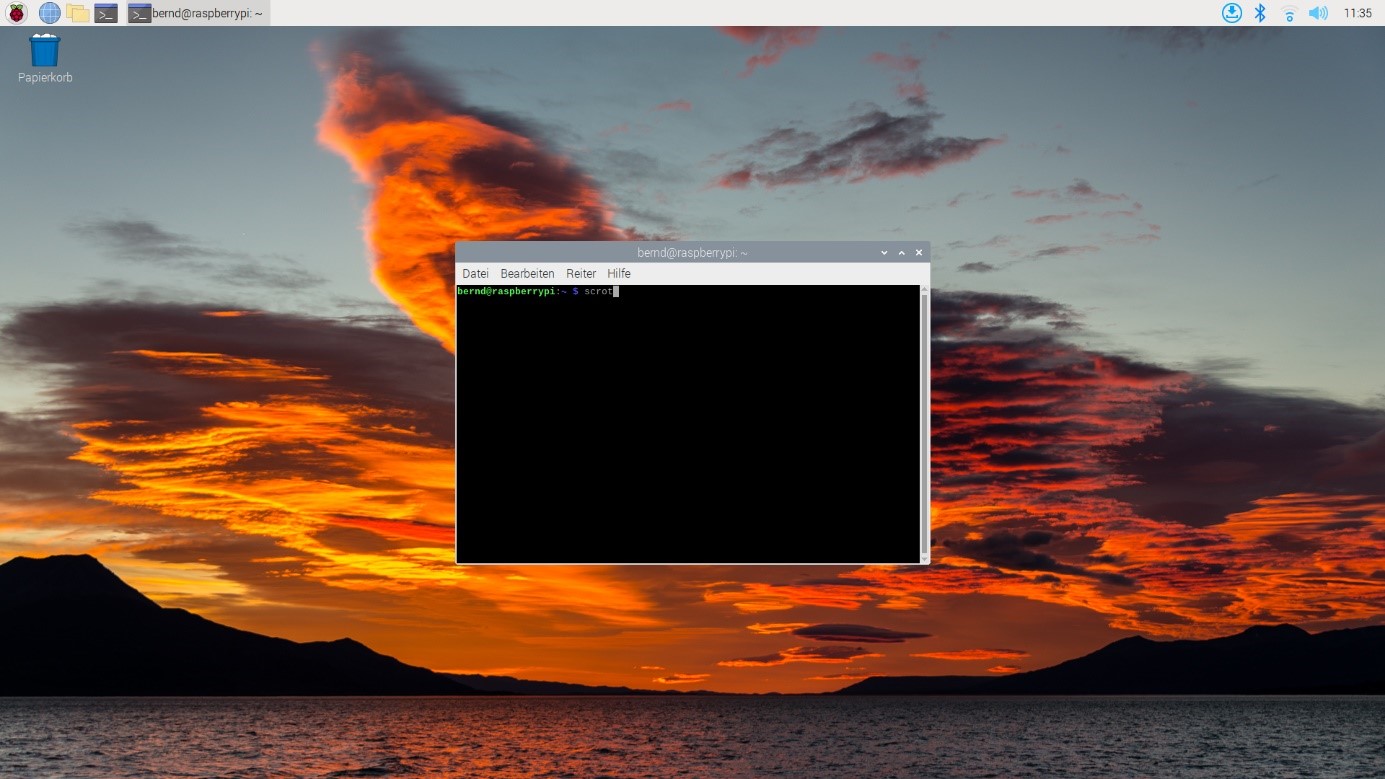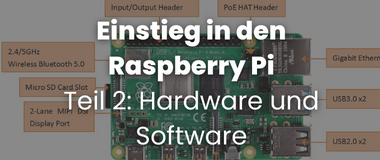Matériel et logiciel pour le Raspberry Pi
Matériel pour le Raspberry Pi

Accessoires de base pour le Raspberry Pi
En plus des capteurs et des actionneurs, tu as besoin, comme base pour des constructions expérimentales rapides et flexibles, de câbles enfichables en combinaison avec unebreadboard . Cela permet d'éviter les travaux de soudure qui prennent beaucoup de temps. En outre,les diodes lumineuses sont idéales pour vérifier la sortie du signal de la carte.
Le breadboard
Une breadboard ou une "planche de connexion" est un bon outil pour construire des circuits sans les souder. Dans un breadboard, plusieurs contacts sont toujours connectés en série. Il est donc possible de connecter de nombreux câbles à ces endroits sans avoir à les souder ou à les visser.
L'image suivante montre en couleur les contacts qui sont reliés entre eux.
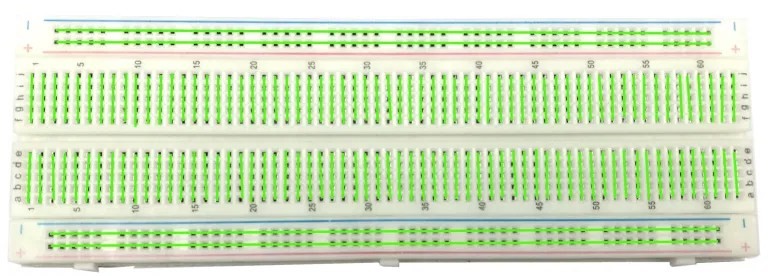
Planche de connexion standard pour Raspberry Pi et microcontrôleur.
Les lignes vertes sur l'image indiquent le parcours des circuits.
Pour une bonne connexion du Raspberry Pi avec la breadboard, il existe ce que l'on appelle des T-cobbler avec un câble plat qui sort toutes les 40 broches.

Diodes électroluminescentes, LED (light emitting diode) pour le Raspberry Pi
Avec les LED, tu peux tester très rapidement les résultats d'un projet. Elles sont donc utiles pour presque tous les projets Arduino. Tu peux lire beaucoup de choses sur les LED sur le net. Voici juste les informations les plus importantes.

- Le courant ne peut circuler que dans un sens à travers la LED. C'est pourquoi elle doit être connectée correctement. Une LED a un contact plus long et un contact plus court. Le contact le plus long est + et le plus court est -.
- Une LED est conçue pour une certaine tension. Si cette tension n'est pas atteinte, la LED brille moins ou reste éteinte. Mais si la tension est dépassée, la LED brûle très rapidement et devient très chaude au niveau des contacts (ATTENTION !).
- Valeurs de tension typiques selon les couleurs de LED : Bleu:3,1V, blanc:3,3V, vert:3,7V, jaune:2,2V, rouge:2,1V La tension sur les ports numériques de la carte est de 5V. En cas de connexion directe à ces ports, chaque LED rend rapidement l'âme. Il faut donc ajouter une résistance dans le circuit électrique. Tu trouveras de très bons conseils sur Internet sous le terme de recherche "calculateur de résistance LED".
- Recommandation non contraignante pour les résistances des LED suivantes (en cas de connexion aux broches 5V de la carte microcontrôleur.
| LED | Blanc | Rouge | Jaune | Vert | Bleu | Infrarouge (IR) |
| Résistance | 100 ohms | 200 ohms | 200 ohms | 100 ohms | 100 ohms | 100 ohms |
Câbles enfichables ou Jumper Wire pour le Raspberry Pi
Les câbles enfichables sont disponibles en différents modèles, généralement en 10cm ou 20cm de long, avec des fiches ou des prises. Mm=male-male=fiche des deux côtés, mf=male-female=fiche d'un côté, prise de l'autre côté, et ff=female-female= avec prises des deux côtés.

Boutons et interrupteurs pour le Raspberry Pi
Le premier et le plus simple des capteurs est le bouton ("button" en anglais), un interrupteur à ressort qui rouvre le contact électrique lorsqu'il est relâché.

Logiciel pour le Raspberry Pi
Le système d'exploitation Raspberry Pi OS peut être téléchargé gratuitement sur le site de la Raspberry Pi Foundation. La version 32 bits est actuellement encore identique pour tous les modèles. Pour écrire sur la carte µSD (8 à 32 Go) sur le PC, il est recommandé d'utiliser le programme Imager, qui peut également être téléchargé sur le site de la fondation.
Installation du logiciel
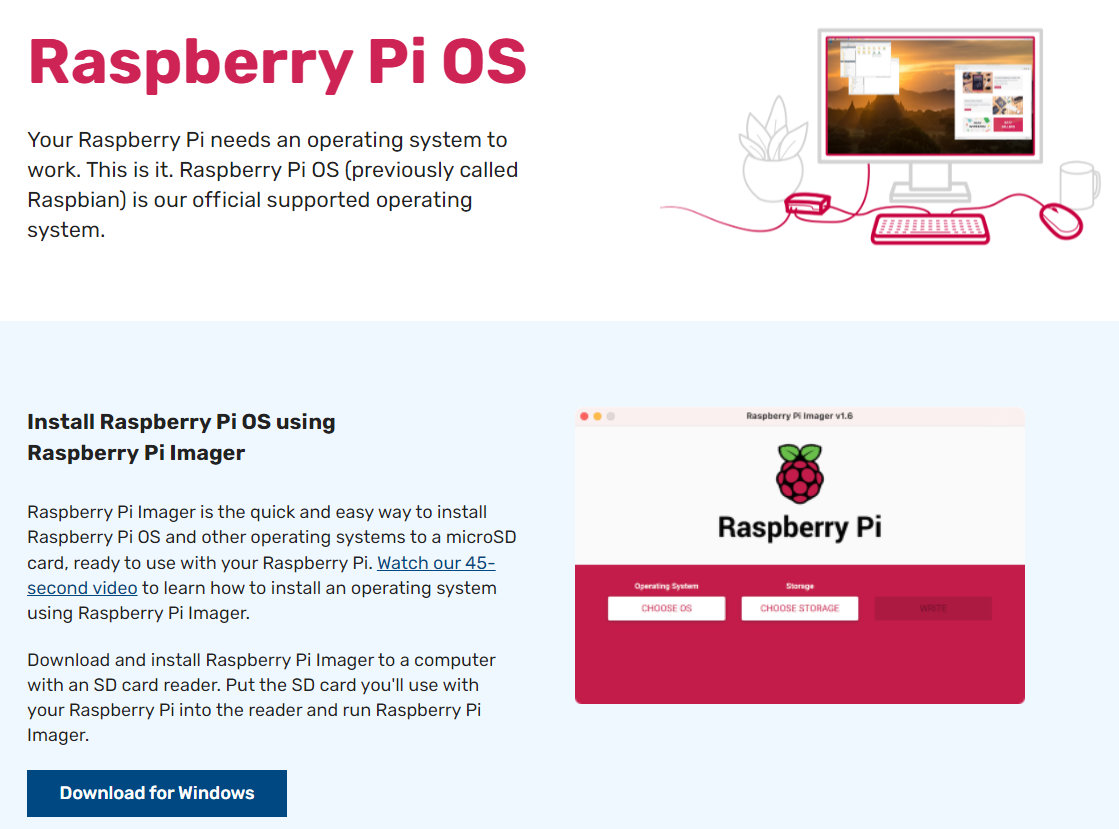
Mise en service du Raspberry Pi
Au premier démarrage, le système d'exploitation est mis en place. On y saisit entre autres les données d'accès au WLAN de la maison. Depuis le printemps, le nom d'utilisateur pi n'est plus utilisé automatiquement, mais il est demandé d'entrer un nom d'utilisateur et un mot de passe. Après un redémarrage à la fin de l'initialisation, une interface utilisateur graphique démarre. Ce processus dure un peu plus d'une minute.
En cliquant sur l'icône, on te demande si tu veux seulement que les mises à jour possibles soient affichées ou si tu veux les lancer directement.
La capture d'écran suivante a été prise avec le programme préinstallé "scrot" (pour screenshot).